Las 2 mejores aplicaciones para organizar y eliminar capturas de pantalla en iPhone
Miscelánea / / February 11, 2022
Si es un desarrollador de iOS, escritor de tecnología o alguien a quien simplemente le gusta tomar mucho de capturas de pantalla por alguna razón, sabes que iOS realmente no hace que sea fácil entenderlas. A diferencia de Android, las capturas de pantalla no tienen su propia carpeta y, además de crear manualmente diferentes álbumes, no te queda nada.
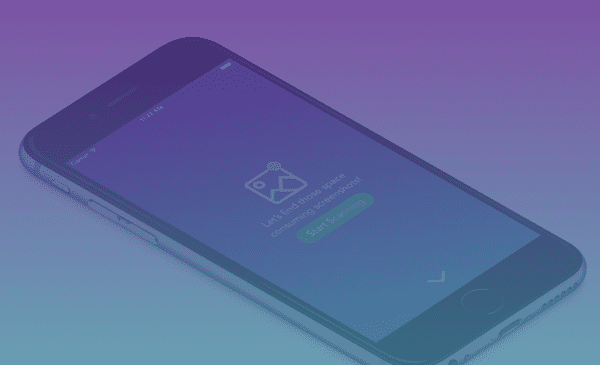
Según la aplicación que probé, tenía guardadas alrededor de 450 capturas de pantalla. Eso es un par de cientos de megas de datos que podría estar usando de otra manera. y eso fue después limpiando un montón de ellos hace un par de semanas. Para mí, las capturas de pantalla son un asunto de un solo uso. Así que estoy muy interesado en encontrar una manera fácil de eliminarlos.
El aplicación de fotos crea Momentos donde agrupa diferentes fotos de una época o lugar. Eso ciertamente hace que sea fácil seleccionar una docena de capturas de pantalla a la vez. Pero todavía tengo que hacerlo varias veces. Y hay mucho desplazamiento involucrado.
Si es un desarrollador de iOS o le gusta seleccionar capturas de pantalla de la interfaz de usuario (¡oye, es un pasatiempo!), es posible que esté buscando un enfoque basado en carpetas. Las dos aplicaciones que se enumeran a continuación lo ayudan a resolver el aspecto de organización y eliminación de las capturas de pantalla.
Organizar capturas de pantalla con Screenshotter
Captador de pantalla es una aplicación gratuita que adopta un enfoque basado en carpetas para la gestión de capturas de pantalla.
Abra la aplicación y le mostrará todas sus capturas de pantalla en orden cronológico inverso. Toque para ver una captura de pantalla, toque y mantenga presionado para que aparezca la vista de selección múltiple.
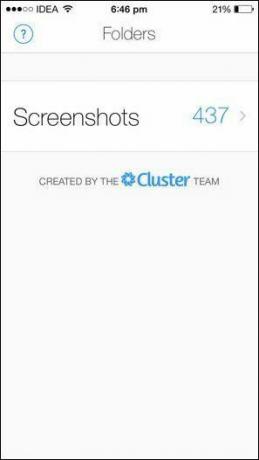

Ahora, toque cualquier cantidad de capturas de pantalla que desee usar (no hay opción para seleccionar todas).
La barra inferior mostrará dos opciones. Mover a la carpeta le permitirá mover las capturas de pantalla a una carpeta nueva o creada previamente. También hay un Archivo característica que le permite ocultar fotos desde esta vista.
La carpeta estará disponible en el Carpeta vista.
Relacionado: Aprenda cómo cargar automáticamente sus capturas de pantalla desde su PC con Windows a Imgur con esta herramienta rápida y fácil.
Eliminar todo con Screeny para iOS 8
Es una pena que Screenshotter no tenga una opción de eliminación, eso habría hecho que la aplicación fuera perfecta. Pero no te preocupes, hay una aplicación hecha expresamente para esto. Se llama Screeny, solo funciona con iOS 8 y cuesta $0.99. Y si tomas tantas capturas de pantalla como yo, el precio de la entrada vale la pena.
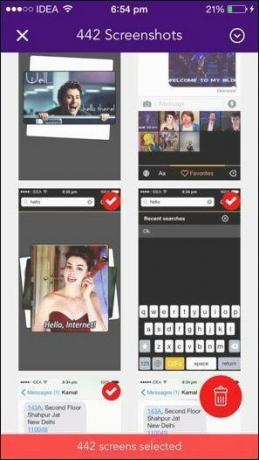
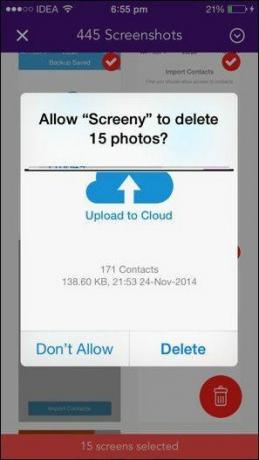
La aplicación funciona como un proceso. Cada vez que lo abra, escaneará todas sus capturas de pantalla. Puede tocar para seleccionar cada uno o tocar el flecha hacia abajo botón de opciones. Aquí puede seleccionar capturas de pantalla que tengan más de 15 o 30 días o simplemente seleccionarlas todas.
Toque el botón de eliminación flotante en la esquina inferior derecha, autentíquese y ahora se ha deshecho de todas esas molestas capturas de pantalla no deseadas.
Tus capturas de pantalla
¿Qué tipo de capturas de pantalla llegaron a sus carpetas en la aplicación Screenshotter? ¿Estaban relacionados con la interfaz de usuario o solo chateaban con tus amigos? Háganos saber en los comentarios a continuación.
Última actualización el 03 febrero, 2022
El artículo anterior puede contener enlaces de afiliados que ayudan a respaldar a Guiding Tech. Sin embargo, no afecta nuestra integridad editorial. El contenido sigue siendo imparcial y auténtico.



